VIDEÓ: Két kép átfedése a Photoshopban
Nyisson meg két képet a Photoshopban

Az olcsó vagy akár ingyenes grafikus programokat általában elsősorban digitálisnak szánják fotók utólag optimalizálható, és néhány lépésben beállítható a fényerő, a kontraszt és a színek.
- Az alkalmi fotósnak, aki a tiéd képek Csak röviden frissíteni, majd archiválni szeretné őket, az ilyen kis eszközök nagyon hasznosak és teljesen elegendőek. A fényképek átvitele USB -n keresztül történikkábel a megfelelő felvevőkészülékről a számítógép másolja, megnyitja a programmal, optimalizálja néhány kattintással, és készen áll a tárolásra a megfelelő könyvtárban.
- Mindazoknak, akik kicsit több időt fektetnek felvételeikbe, van valami szoftver hogyan Photoshop ahol nemcsak optimalizálhatja a fényképeket, hanem részletesen is retusálhatja őket. Két képet nyit meg egyszerre, egyszerűen helyezze őket egymásra, hogy célzott változtatásokat végezzen az átlátszóság használatával vagy a kép egyes részeinek eltávolításával.
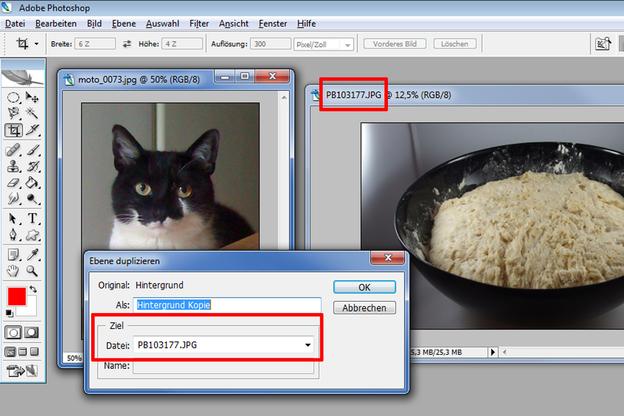
A fényképek átfedése
- Nyissa meg a Photoshopot a szokásos módon, kattintson duplán a program parancsikonjára vagy az exe fájlra a telepítési könyvtárban.
- Helyezzen két képet egymásra úgy, hogy először betölti a két megfelelő képet a program felületére külön rétegekben. Ehhez lépjen a "Fájl" menübe, és használja a "Megnyitás" gombot. Keresse meg az első képet, és erősítse meg az "OK" gombbal.
- Ismételje meg a második lépést a második kép betöltéséhez a programba. Most a munkaterület tetején található fülek segítségével válthat a két fénykép között.
- Most lépjen a "Réteg" menübe, és válassza a "Duplicate Layer" opciót. A következő beállítási ablakban válassza ki a másik nyitott képet célként.
- Ha most a fül segítségével a másik fénykép nézetére vált, akkor a rétegmezőben látni fogja, hogy a második kép új rétegként került a másikra.
Hogyan készíthetek több képet egybe? - Így működik a digitális kollázs
Néha szükség van egy teljes műalkotásra több képből. Azt…



